Personaliza tu iPhone al máximo sin utilizar Jailbreak
Aprende todo lo que puedes personalizar en tu iPhone sin necesidad de hacer Jailbreak.
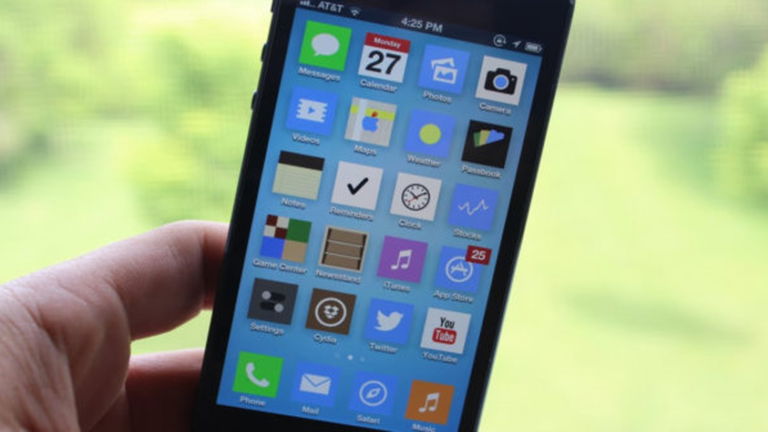
Para muchos, Jailbreak solo es una herramienta para personalizar nuestro iPhone con opciones que este no trae por defecto. Pero dicha herramienta puede causar daños en nuestro dispositivo y problemas a la hora de actualizar. Entonces, ¿Hay alguna alternativa para poder dejar el terminal a nuestro gusto? Por supuesto. A continuación, te voy a enseñar unos trucos para personalizar tu iPhone al máximo sin necesidad de hacer Jailbreak.
Te puede interesar | Cómo personalizar tu iPhone al estilo Android Nougat
Cambia el fondo de pantalla
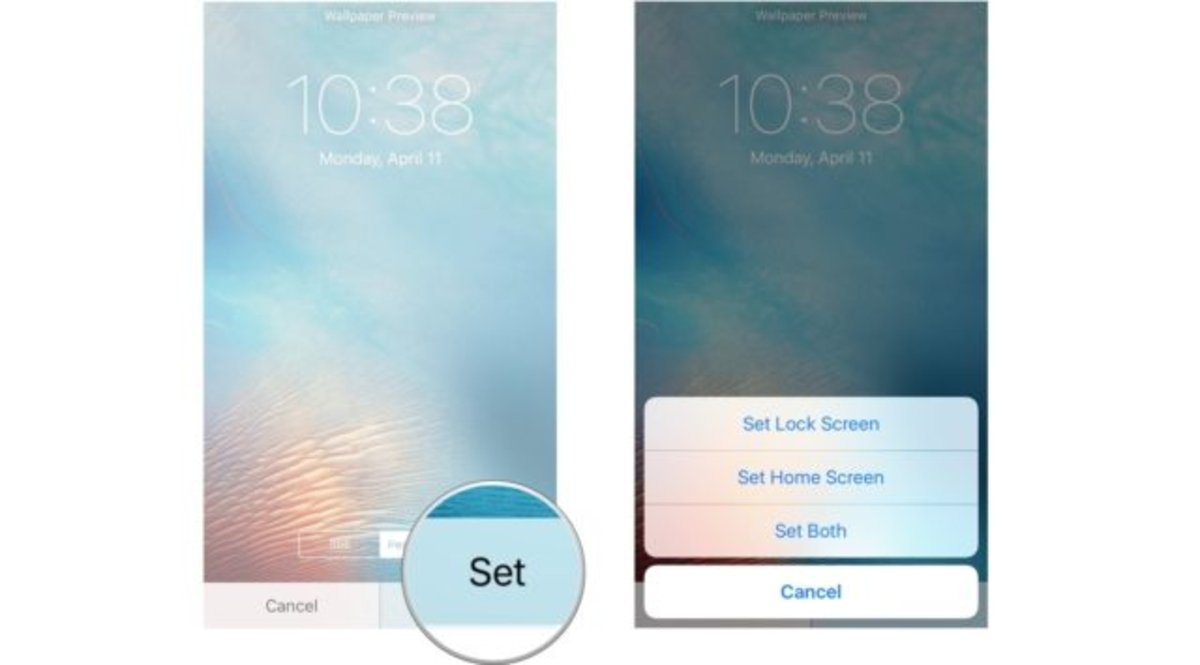
Si eres nuevo en iOS y no lo sabias, en el apartado "Fondos de pantalla y brillo" de ajustes, tendremos la opción de cambiar el fondo de pantalla de nuestro dispositivo por uno que nos guste más. No solo nos da la opción de poner un fondo predeterminado, también podemos utilizar una imagen de la galería.
Utiliza un teclado personalizado
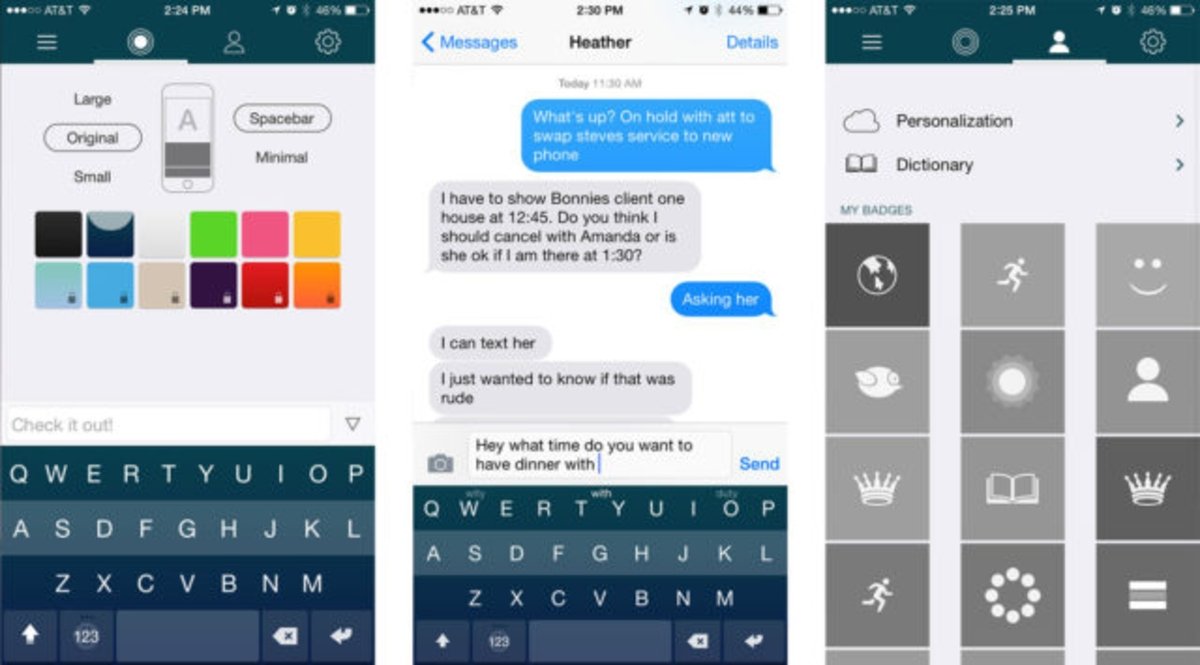
Son teclados creados por terceros que puedes instalar en tu dispositivo, esto dará un toque único y personal. Para descargar uno, debemos buscar el teclado que más nos guste en el App Store, son muy fáciles de instalar y hay cientos para elegir. Un buen teclado que recomiendo es SwiftKey Keyboard, es gratis y tiene varios temas. Además, permite escribir arrastrando el dedo. Lo mejor es probarlo uno mismo:
Descarga aquí SwiftKey para iOS
Modifica la función rápida en el botón Home

Desde el menú "Accesibilidad" en ajustes, podemos ir al apartado "Función rápida". Esto modifica el comportamiento del botón Home cuando se realiza una pulsación de 3 toques. Tendremos varias opciones para añadir, sin embargo, podemos seleccionar todas, ya que al tener más de una seleccionada, el teléfono te deja elegir cuál se ejecutará una vez realizada la función rápida. A esta lista puedes añadir herramientas como la lupa, que deberás activarla desde "Accesibilidad".
Reducir movimiento

También en el menú "Accesibilidad" de ajustes, nos dirigimos a "Reducir movimiento" y lo activamos. Después de hacer esto, nos daremos cuenta de que las animaciones del menú Home se han cambiado por un fundido mucho más rápido que la animación por defecto. Una función excelente si queremos que nuestro iPhone no pierda el tiempo con animaciones estéticas.
Invertir colores
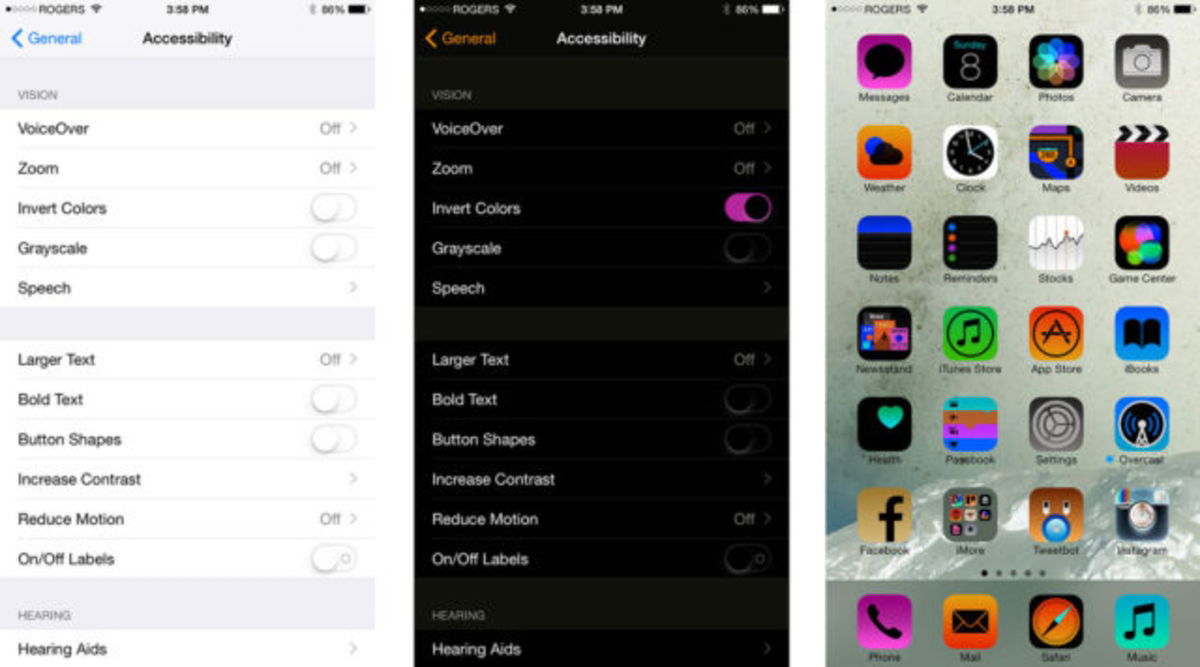
Se trata de un modo noche barato, ya que invierte todos los colores de la pantalla de nuestro teléfono. Podemos activarlo desde ajustes, en el menú "Accesibilidad" y accediendo al apartado "Ajustes de visualización". Aquí debemos activar "Invertir colores". Esto es sobre todo muy útil para no gastar demasiada batería y no cansarnos la vista por la noche cuando estamos escribiendo o chateando, además de que da un toque diferente al iPhone.
Dock y carpetas personalizadas

Esto es más bien un glitch del sistema que nos permite modificar un poco la apariencia de nuestro Dock y carpetas. Para realizar este bug, debemos descargarnos unos fondos de pantalla en esta página web (solo disponible en inglés y chino). Tendremos diferentes fondos que nos permitirán modificar el color del Dock y las carpetas e incluso la forma de las mismas (dependiendo de dónde se coloquen en el menú). Lo mejor es probarlos y elegir el que más nos guste.
Te puede interesar | Cómo personalizar las notificaciones de tu iPhone con colores
Con estos pequeños trucos, puedes conseguir que tu iPhone destaque por encima de los demás y sea más a tu manera. Además, lo habremos conseguido sin realizar Jailbreak, evitando así poner en riesgo nuestros datos y nuestro dispositivo.
Puedes seguir a iPadizate en Facebook, WhatsApp, Twitter (X) o consultar nuestro canal de Telegram para estar al día con las últimas noticias de tecnología.